Outlook bietet Ihnen mehrere Optionen zum Speichern einer E-Mail-Nachricht. Eine Nachricht, die Sie beispielsweise erhalten, kann als Datei auf Ihrem Computer oder in einem anderen Ordner in Outlook gespeichert werden. Eine Nachricht, die Sie verfassen, kann als Entwurf gespeichert und später abgeschlossen werden.
Tipp: Möchten Sie eine E-Mail-Nachricht als PDF-Datei speichern? Verwenden Sie in Windows 10 den Befehl Drucken, um Ihre Nachricht in einer PDF-Datei zu drucken. Weitere Anweisungen oder für andere Versionen von Windows finden Sie unter Speichern einer Nachricht als PDF-Datei.
Speichern einer Nachricht als Datei auf Ihrem Computer oder in der Cloud
-
Doppelklicken Sie, um die Nachricht zu öffnen, die Sie speichern möchten, und klicken Sie im Menü Datei auf Speichern unter.
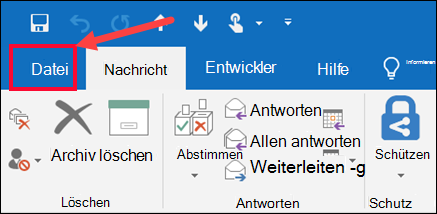
-
Wählen Sie im Dialogfeld Speichern unter im Bereich Ordner einen Ordner und dann den Speicherort in dem ausgewählten Ordner aus, in dem Sie die Datei speichern möchten.
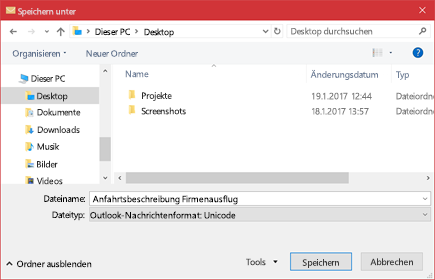
-
Geben Sie im Feld Dateiname einen Namen für die Datei ein.
-
Übernehmen Sie in der Liste Dateityp den Standardtyp, oder wählen Sie einen anderen Dateityp in der Liste aus.
Was möchten Sie tun?
Outlook enthält pdf nicht als einen der Standardtypen vom Typ "Speichern unter". Mit dem Microsoft Print To PDF-Hilfsprogramm, das in Windows 10 enthalten ist, können Sie jede E-Mail-Nachricht direkt in einer PDF-Datei drucken. Wenn Sie nicht über Windows 10 verfügen, können Sie Ihre E-Mail-Nachricht als HTML-Datei speichern, diese Datei in Word öffnen und dann die Funktion Speichern unter in Word verwenden, um die E-Mail als PDF-Datei zu speichern.
Speichern (oder Drucken in) einer PDF-Datei in Windows 10
-
Öffnen Sie die Nachricht, die Sie speichern möchten, und klicken Sie auf der Registerkarte Datei auf Drucken.
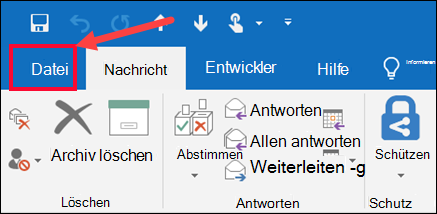
-
Wählen Sie in der Dropdownliste Druckerdie Option Microsoft Print to PDF aus.

-
Wählen Sie Drucken aus.
-
Wählen Sie im Feld Druckausgabe speichern unter einen Ordner für Ihre PDF-Datei aus, und geben Sie einen Dateinamen ein. Wählen Sie dann Speichern aus.
Speichern als PDF in anderen Versionen von Windows
-
Öffnen Sie die Nachricht, die Sie speichern möchten, und klicken Sie auf der Registerkarte Datei auf Speichern unter.
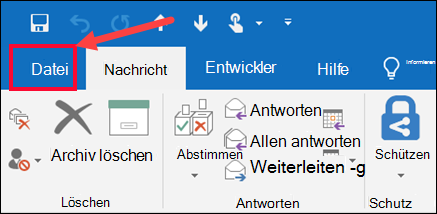
-
Wählen Sie im Dialogfeld Speichern unter im Bereich Ordner einen Ordner und dann den Speicherort in dem ausgewählten Ordner aus, in dem Sie die Datei speichern möchten.
-
Geben Sie im Feld Dateiname einen Namen für die Datei ein.
-
Wählen Sie in der Liste Dateityp die Option HTML und dann Speichern aus.
-
Öffnen Sie Word, und wählen Sie Datei > Öffnen aus.
-
Wählen Sie die HTML-Datei aus, die Sie in Schritt 4 gespeichert haben.
-
Wählen Sie Datei > Speichern unter und dann pdf (*.pdf) aus der Dropdownliste Dateityp aus, bevor Sie Speichern auswählen.
Wenn Sie eine Nachricht in einem anderen Outlook-Ordner speichern möchten, besteht die einfachste Möglichkeit darin, die Nachricht in den Zielordner zu verschieben oder zu kopieren. Weitere Informationen finden Sie unter Verschieben oder Kopieren eines Elements in einen anderen Ordner.
Outlook können eine Nachricht nicht direkt als Word Dokumentdatei speichern. Sie können die Nachricht jedoch als HTML-Datei speichern und dann in Word öffnen. Wenn Sie Ihre E-Mail-Nachricht als HTML-Datei speichern, bleiben alle Formatierungen, Bilder und Links erhalten, und es werden auch die Kopfzeileninformationen eingeschlossen, die die Informationen Von, An, Cc und Betreff enthalten.
-
Öffnen Sie die Nachricht, die Sie speichern möchten, und klicken Sie auf der Registerkarte Datei auf Speichern unter.
-
Wählen Sie im Dialogfeld Speichern unter im Bereich Ordner einen Ordner und dann den Speicherort in dem ausgewählten Ordner aus, in dem Sie die Datei speichern möchten.
-
Geben Sie im Feld Dateiname einen Namen für die Datei ein.
-
Wählen Sie in der Liste Dateityp die Option HTML und dann Speichern aus.
-
Öffnen Sie Word, und wählen Sie Datei > Öffnen aus.
-
Wählen Sie die HTML-Datei aus, die Sie in Schritt 4 gespeichert haben.
-
Wählen Sie Datei > Speichern unter und dann Word Dokument (*.docx) aus der Dropdownliste Dateityp aus, bevor Sie Speichern auswählen.
Verwenden Sie E-Mail-Vorlagen zum Senden von Nachrichten mit bestimmten Informationen, die von Nachricht zu Nachricht nicht geändert werden. Sie können eine Nachricht als Vorlage erstellen und speichern und diese Vorlage später verwenden. Fügen Sie einfach vor dem Senden der Vorlage als Nachricht beliebige neue Informationen ein.
Tipp: Weitere Informationen zur Verwendung von Vorlagen finden Sie unter Senden einer E-Mail-Nachricht basierend auf einer Vorlage.
-
Klicken Sie auf der Registerkarte Start auf Neue E-Mail.
-
Geben Sie im Nachrichtentext den gewünschten Text ein.
-
Klicken Sie im Nachrichtenfenster auf die Registerkarte Datei, und klicken Sie dann auf Speichern unter.
-
Klicken Sie im Dialogfeld Speichern unter in der Liste Dateityp auf Outlook-Vorlage.
-
Geben Sie im Feld Dateiname einen Namen für Ihre Vorlage ein, und klicken Sie auf Speichern.
Outlook unterstützt Unicode, einen Zeichencodierungsstandard, mit dem die meisten geschriebenen Sprachen der Welt mithilfe eines einzelnen Zeichensatzes dargestellt werden können. Wenn Sie in einem multinationalen organization arbeiten oder Nachrichten und Elemente mit Personen teilen, die Outlook auf Computern verwenden, die in anderen Sprachen ausgeführt werden, können Sie die Unicode-Unterstützung in Outlook nutzen.
So speichern Sie Ihre Nachrichten standardmäßig in einer Unicode-Codierung
-
Auf der Registerkarte Datei. Wählen Sie Optionen > E-Mail aus.
-
Aktivieren Sie unter Meldungen speichern das Kontrollkästchen Unicode-Format verwenden .
Jede Nachricht, die Sie verfassen, aber nicht senden, wird automatisch im Ordner Entwürfe gespeichert. Sie können zu Outlook später zurückkehren und die nicht gesendete Nachricht suchen.
So speichern Sie einen Entwurf einer Nachricht manuell
-
Führen Sie eine der folgenden Aktionen aus:
-
Klicken Sie auf der Symbolleiste für den Schnellzugriff auf Speichern.
-
Klicken Sie auf der Registerkarte Datei auf Speichern.
-
So kehren Sie zu einem gespeicherten Entwurf einer Nachricht zurück
-
Klicken Sie in Mail im Bereich Ordner auf Entwürfe, und doppelklicken Sie dann auf die Nachricht.
Standardmäßig werden nicht abgeschlossene Nachrichten alle drei Minuten im Ordner Entwürfe gespeichert. Sie können dieses Zeitintervall oder den Speicherort ändern.
-
Klicken Sie auf der Registerkarte Datei auf Optionen > Mail.
-
Führen Sie unter Nachrichten speichern einen oder mehrere der folgenden Schritte aus:
-
Um zu ändern, wo Entwürfe gespeichert werden, wählen Sie in der Liste In diesem Ordner speicherndie Option Entwürfe, Posteingang, Gesendete E-Mails oder Postausgang aus.
-
Um zu ändern, wie häufig Entwürfe gespeichert werden, geben Sie im Feld Elemente automatisch speichern, die nach so vielen Minuten nicht gesendet wurden eine Zahl zwischen 1 und 99 ein.
-










